2 - instalación de canales, 2 instalación de canales, Instalación de canales – Philips Televisor LED Profesional User Manual
Page 29: Actualizar canales
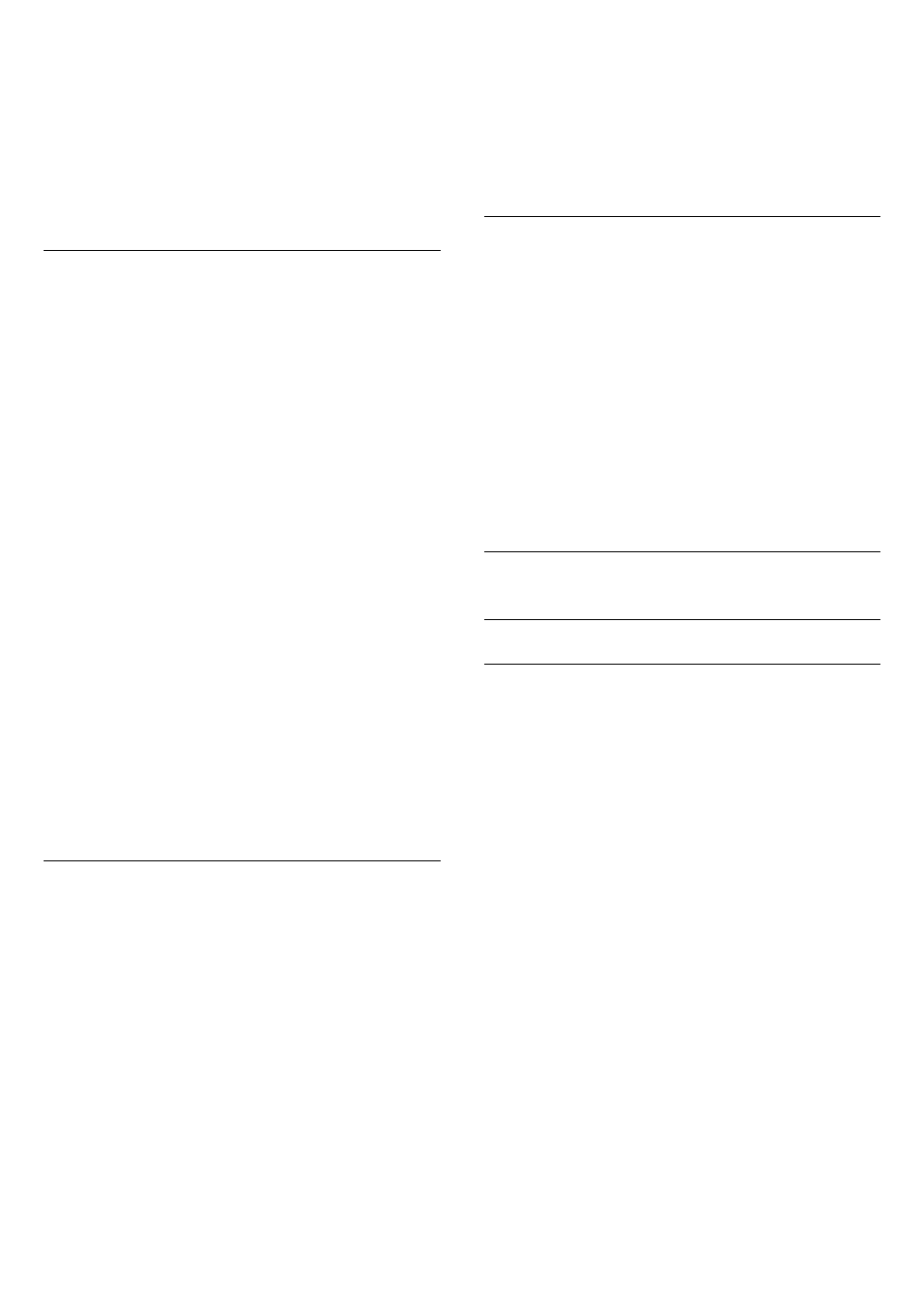
Las emisoras utilizan diversos sistemas de televisión interactiva:
HbbTV (del inglés, Hybrid Broadcast Broadband TV; televisión
híbrida de radiodifusión y banda ancha) o iTV (del inglés,
Interactive TV - MHEG; televisión interactiva). En ocasiones, se
denomina a la televisión interactiva como MHEG o botón rojo,
pero cada sistema es distinto.
Visite el sitio web de las emisoras para obtener más información.
Qué necesita
La televisión interactiva está disponible únicamente en canales
de televisión digital. Para disfrutar de todas las ventajas de la
televisión interactiva, necesita disponer de una conexión a
Internet de alta velocidad (banda ancha) en el televisor.
HbbTV
Si un canal de televisión ofrece páginas de HbbTV, primero debe
activar la función HbbTV en los ajustes del televisor para ver las
páginas.
1 - Professional mode: apagado
. Pulse y
seleccione
Configuración. A continuación, pulse OK.
Professional mode: encendido
. Acceda al menú de inicio
profesional.
2 - Seleccione
Ajustes de TV, seleccione Ajustes generales >
HbbTV y pulse OK.
3 - Seleccione
Encendido y pulse OK.
4 - Pulse
, varias veces si fuera necesario, para cerrar el menú.
Si desea impedir el acceso a las páginas de HbbTV en un canal
específico, puede bloquear las páginas de HbbTV solo para ese
canal.
1 - Sintonice el canal para el que desea bloquear las páginas de
HbbTV.
2 - Pulse
OPTIONS, seleccione HbbTV en este canal y pulse
OK.
3 - Seleccione
Apagado y pulse OK.
Uso de la televisión interactiva
Apertura de páginas de iTV
La mayoría de los canales que ofrecen HbbTV o iTV le invitan a
pulsar el botón
o el botón
OK para abrir su programa
interactivo.
Desplazamiento por las páginas de iTV
Puede utilizar las flechas, los botones de colores, los números y
el botón
para navegar por las páginas de iTV.
Puede utilizar los botones
(Reproducir) y (Pausar) para ver
vídeos en las páginas de iTV.
MHEG (solo Reino Unido)
Para abrir el teletexto digital, pulse
TEXT. Para cerrarlo,
pulse
.
Cierre de páginas de iTV
La mayoría de las páginas de iTV le informan sobre qué botón
debe emplear para cerrarlas.
Para forzar el cierre de una página de iTV, cambie al canal
siguiente y vuelva al canal en el que se encontraba.
Acerca de la televisión interactiva
Con la televisión interactiva, algunas emisoras digitales combinan
su programación habitual con páginas de información o
entretenimiento.
Nota:
• No puede descargar archivos en su televisor con esta función.
• No todos los programas, anuncios y funciones incluyen
subtítulos ocultos.
• No es posible responder al contenido digital.
Visite el sitio web de las emisoras para obtener más información.
6.2
Instalación de canales
Actualizar canales
Actualización automática
Si recibe canales digitales, puede ajustar el televisor para que
actualice automáticamente la lista con los canales nuevos.
También puede iniciar una actualización de canales usted mismo.
Actualización automática de canal
Una vez al día, a las seis de la mañana, el televisor actualizará los
canales y guardará los canales nuevos. Dichos canales se
almacenarán en la lista de canales Todos y también en la lista de
canales Nuevos. Los canales vacíos se eliminarán.
Si se encuentran nuevos canales o si se actualizan o eliminan
canales, se mostrará un mensaje al iniciar el televisor. El televisor
debe estar en modo de espera para actualizar los canales
automáticamente.
Para desactivar el mensaje que se muestra al iniciar:
1 - Professional mode: apagado
. Pulse y
seleccione
Configuración. A continuación, pulse OK.
Professional mode: encendido
. Acceda al menú de inicio
profesional.
2 - Seleccione
Ajustes de canal y pulse OK.
3 - Seleccione
Instalación de canales > Mensaje de
actualización de canales > Apagado.
Para desactivar la función Actualización automática de canal:
1 - Professional mode: apagado
. Pulse y
29
